Jak zapisać czat WhatsApp na PC 2022
Oto jak pobrać czat WhatsApp na PC. Otwórz WhatsApp na telefonie, stuknij trzy pionowe kropki, a następnie stuknij Więcej i stuknij opcję Eksportuj czat. Po wyeksportowaniu czatu zapisz go na Dysku Google. Następnie otwórz Dysk Google na swoim komputerze i pobierz wyeksportowany czat WhatsApp.
Czy kiedykolwiek chciałeś zapisać czat WhatsApp na swoim komputerze, aby mieć do niego łatwy dostęp? Jednym z najlepszych formatów do zapisywania czatu WhatsApp jest PDF. Dzięki temu plik będzie łatwy do odczytania, udostępnienia i wydrukowania. Poza tym nikt nie może go łatwo edytować bez Twojej wiedzy.
Czytaj dalej, aby się dowiedzieć jak zapisać czat WhatsApp na komputerze, a następnie przekonwertować go do formatu PDF z łatwością.
Spis treści
2 sposoby na zapisanie czatu WhatsApp na komputerze i przekonwertowanie go do formatu PDF
Jeśli chcesz zapisać czat WhatsApp na komputerze, możesz to zrobić na dwa proste sposoby. Możesz albo wyeksportuj czat na telefon lub użyj rozszerzenia Chrome, Kopia zapasowa czatów WhatsApp, aby zapisywać czaty w sieci WhatsApp.
Każda metoda ma swoje plusy i minusy. Oto, jak użyć każdej metody do wyeksportowania czatu WhatsApp. Później ci pokażę jak korzystać z Wondershare PDFelement przekonwertować zapisany czat do pliku PDF.
Jak wyeksportować czat WhatsApp na telefon i zapisać na Dysku Google
WhatsApp pozostaje jedną z wiodących platform komunikacyjnych na świecie. Przez lata wprowadzał wiele funkcji, dzięki którym wyprzedzał krawężniki. Jedną z tych cech jest możliwość eksportu czatu WhatsApp, Możesz e-mailem na czacie WhatsApp, udostępnij przez WhatsApp lub zapisz na Dysku Google.
W tym samouczku pokażę ci jak wyeksportować czat WhatsApp na telefonie i zapisać go na Dysku Google. Proces jest dość prosty i w zależności od rozmiaru czatu i opcji zapisywania multimediów może być również dość szybki.
W tym samouczku użyłem telefonu z Androidem. Jednak na końcu tej sekcji zamieszczę link do filmu wideo pokazującego jak wyeksportować czat WhatsApp na iPhone’a.
Oto jak to zrobić:
- Otwórz WhatsApp na swoim telefonie i otwórz czat, który chcesz wyeksportować.

- Kiedy już to zrobisz, dotknij trzech pionowych kropek w prawym górnym rogu ekranu, a następnie stuknij w Więcej na dole wyskakującego menu.
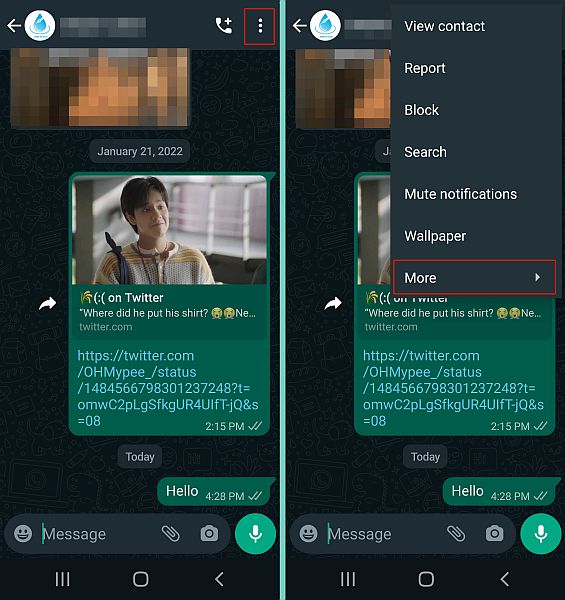
- Gdy klikniesz Więcej, zobaczysz dodatkowe opcje. Z dostępnej listy wybierz Eksportuj czat.
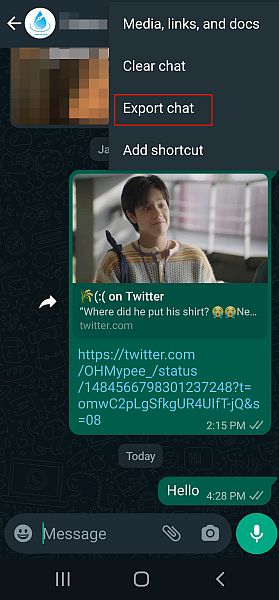
- Następnie wybierz Z multimediami lub Bez multimediów, aby wybrać, czy włączyć lub wyłączyć na czacie dla twojego pliku eksportu. Postanowiłem to zrobić bez mediów, ale decyzja należy do Ciebie. Gdy zdecydujesz się dołączyć multimedia, wysyła wszystkie pliki multimedialne oprócz pliku tekstowego (pliku txt) wraz z wiadomościami. Po dokonaniu wyboru WhatsApp rozpocznie eksport czatu.
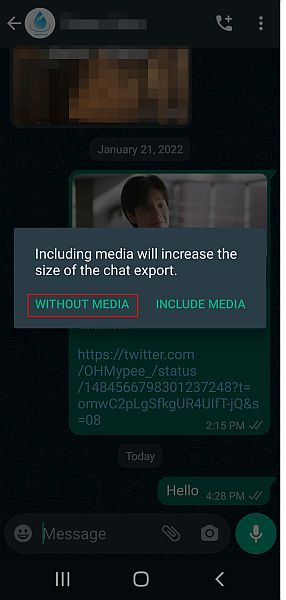
- Po wyeksportowaniu czatu będziesz mieć możliwość jego udostępnienia. Najlepsza droga do pobranie wyeksportowanego czatu na komputer to zapisanie go na Dysku Google, co zrobiłem. Możesz to zrobić, wybierając ikonę Dysku Google, a następnie klikając Zapisz.
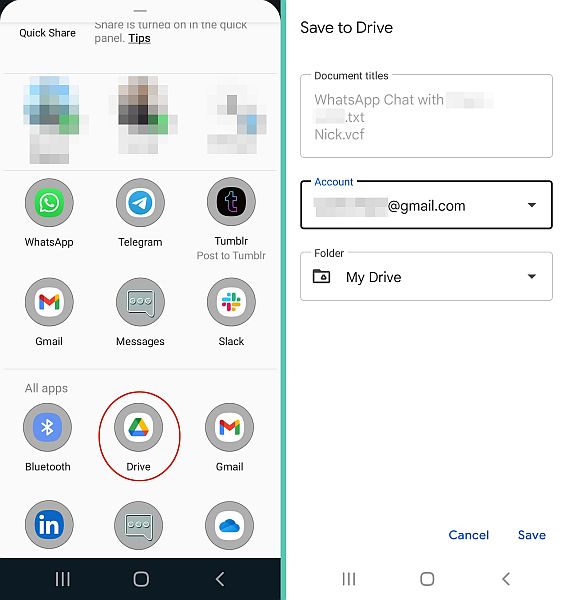
- Teraz, po pomyślnym zapisaniu czatu na Dysku Google. Otwórz Dysk Google na swoim komputerze, a zobaczysz plik txt z wyeksportowanym czatem.
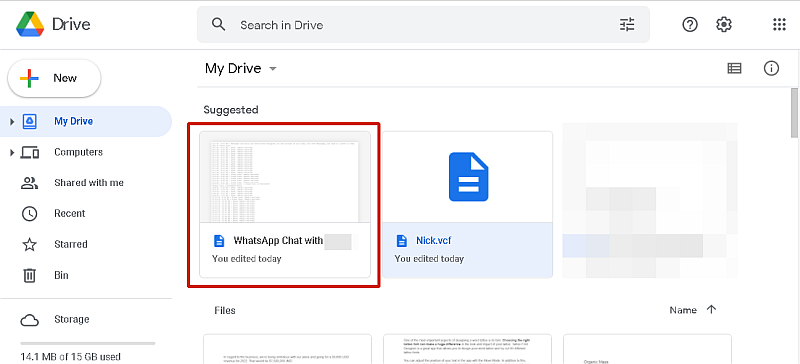
- Otwórz wyeksportowany plik, a zobaczysz swój czat WhatsApp.
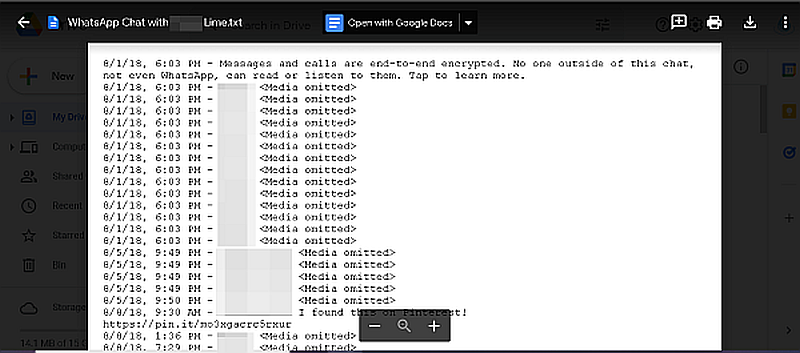
Oto film pokazujący Cię jak wyeksportować czat WhatsApp na telefon z Androidem i zapisać go na Dysku Google:
Dla użytkowników iPhone’a, oto film pokazujący, jak wyeksportować czat WhatsApp:
Jak zapisać czat WhatsApp za pomocą rozszerzenia do Chrome – czaty z kopią zapasową WhatsApp
W ramach projektu Rozszerzenie WhatsApp Backup Chats dla Google Chrome to rozszerzenie, za pomocą którego możesz pobierać czaty WhatsApp przez WhatsApp Web. Przedłużenie kosztuje jednorazową opłatę w wysokości 5 USD, którą trzeba zapłacić wcześniej możesz go użyć do tworzenia kopii zapasowych WhatsApp na PC.
Dostęp do WhatsApp można uzyskać na komputerze za pomocą dowolnej przeglądarki internetowej WhatsApp WWW. Podobnie jak aplikacja, umożliwia wysyłanie plików multimedialnych, notatek głosowych i wiadomości do kontaktów. Podczas gdy jest też urzędnik Aplikacja komputerowa WhatsApp, wersja oparta na przeglądarce jest nadal popularna.
Oto jak zapisać WhatsApp na komputerze za pomocą czatów kopii zapasowej WhatsApp Rozszerzenie Chrome:
- Pobierz Rozszerzenie WhatsApp Backup Chats z Chrome Web Store.
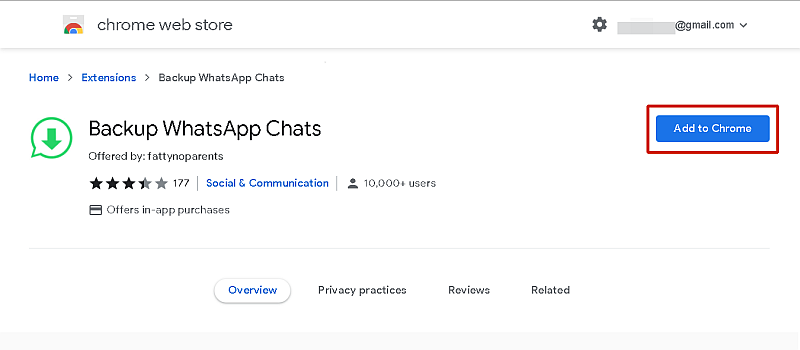
- Następnie zaloguj się do WhatsApp Web i wybierz czat, który chcesz zapisać na swoim komputerze. Po otwarciu wybranego czatu dotknij rozszerzenia WhatsApp Backup Chats na pasku rozszerzeń Chrome.
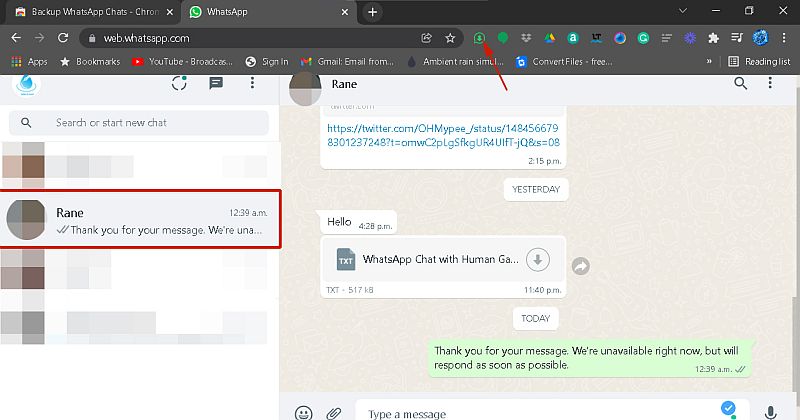
- Po aktywacji rozszerzenia zobaczysz wyskakujące menu, które pokazuje daty, z których możesz zapisać czat, a także typ pliku eksportu. Dotknij pierwszego wpisu daty i wybierz datę rozpoczęcia czatu, który chcesz zapisać.
To świetny sposób na zaoszczędzenie czasu, jeśli szukasz wiadomości z określonej daty. Data końcowa jest automatycznie ustawiana na datę dzisiejszą, ale można ją również zmienić.
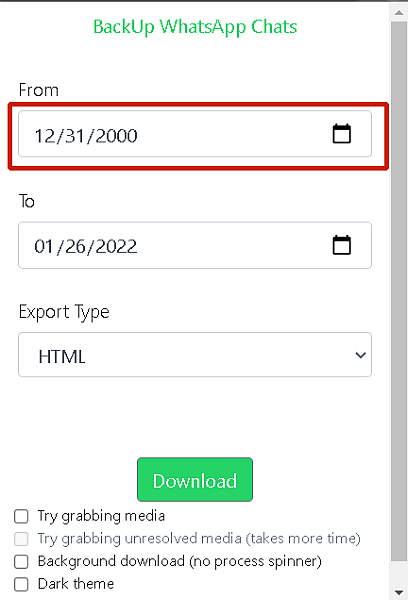
- Teraz, gdy już wybrałeś daty, musisz wybrać typ pliku. Możesz zdecydować się zapisz czat jako plik HTML, CSV lub tekstowy. Domyślnym typem pliku jest HTML. Za pomocą tego typu pliku możesz pobierać multimedia. Ponieważ jednak chciałem tylko wiadomości, zdecydowałem się zapisać czat jako plik txt.
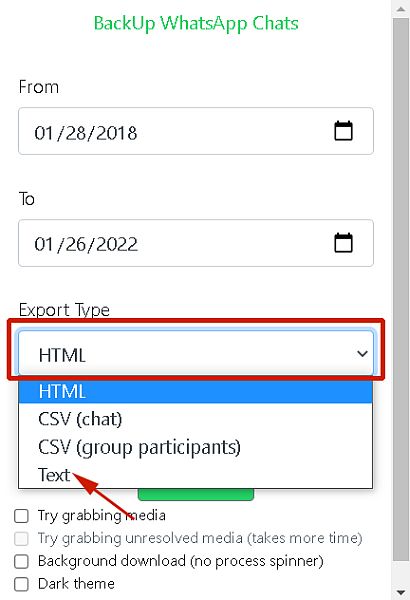
- Po zakończeniu dostosowywania ustawień naciśnij Pobierz, aby zapisać czat WhatsApp.
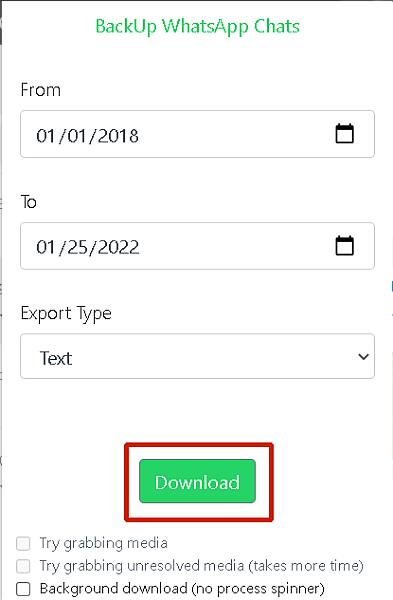
- Masz to, udało ci się zapisał czat WhatsApp na komputerze za pomocą rozszerzenia WhatsApp Backup Chats dla Google Chrome. Plik zostanie zapisany w folderze Pobrane, dzięki czemu będzie można go tam otworzyć do sprawdzenia.
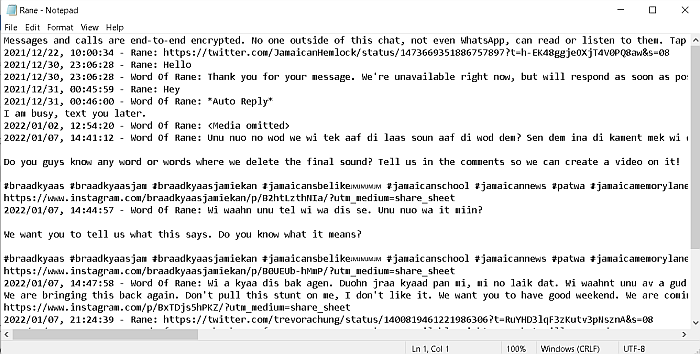
Jak przekonwertować zapisany czat WhatsApp za pomocą PDFelement?
Plik PDF (przenośny format dokumentu) to typ pliku, do którego należy przejść dla większości dokumentów. Jednym z powodów jest to, że pliki PDF nie są łatwe do edycji, co czyni je bardziej odpowiednimi do poufnych informacji. Są również szeroko stosowane, dzięki czemu są łatwo dostępne na różnych urządzeniach.
PDFelement to wszechstronny edytor PDF firmy Wondershare. Możesz używaj go do tworzenia, edytowania, podpisywania i ochrony Twoje dokumenty PDF. PDFelement Wondershare to oprogramowanie premium, które jest dostępne zarówno dla systemu Windows, jak i Mac.
Jest dostępny jako roczny plan abonamentowy z planami dla osób indywidualnych, zespołów, instytucji edukacyjnych i pakietów. PDFelement Pro dla użytkowników Windows/Mac to 79.99 USD rocznie, podczas gdy PDFelement Pro dla Windows/Mac z iOS dla osób fizycznych to 99.99 USD. Możesz sprawdzić inne plany tutaj.
Możesz również spróbować PDFelement za darmo przez 7 dni by zobaczyć, czy to dla ciebie.
Chociaż z góry może wydawać się to kosztowne, to się opłaca, zwłaszcza jeśli dużo pracujesz z plikami PDF. Na szczycie tego, PDFelement bardzo ułatwia konwersję plików do formatu PDF.
Czytaj dalej, aby zobaczyć, jak możesz użyj elementu PDF, aby przekonwertować zapisany czat WhatsApp do formatu PDF:
- Pobierz i zainstaluj element PDF z pdf.wondershare.com.

- Po zainstalowaniu PDFelement otwórz program na pulpicie. Na stronie głównej zobaczysz różne opcje. Wybierz opcję Utwórz PDF. Użyjesz tego, aby przekonwertować zapisany czat WhatsApp na plik PDF.

- Następnie pojawi się wyskakujące okienko, kliknij pobrany czat WhatsApp, a następnie kliknij Otwórz. To się wyłączyzapisz plik txt w PDFelement.
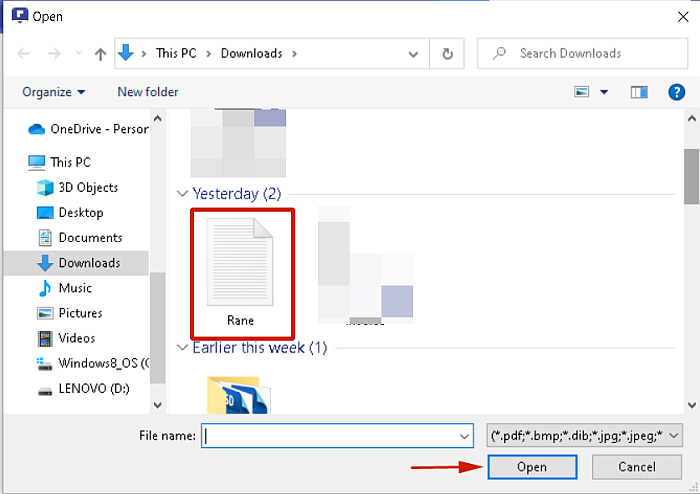
- Jak zobaczysz, zapisany czat WhatsApp jest teraz dostępny w PDFelement. Nie musisz robić nic więcej z plikiem, aby go przekonwertować, jednak istnieją opcje dostępne, jeśli chcesz. Aby jednak zapisać go jako plik PDF, po prostu kliknij Plik, a następnie Zapisz.
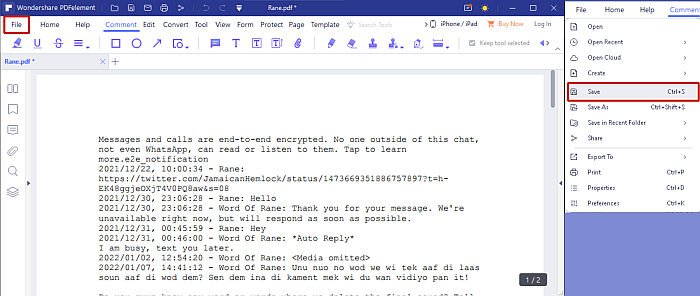
- Masz to, masz przekonwertować zapisany czat WhatsApp do pliku PDF.
Oto film pokazujący, jak to zrobić posługiwać się PDFelement przekonwertować plik txt na plik PDF:
Pobierz PDFelement i wypróbuj bezpłatnie przez 7 dni aby zobaczyć, jak łatwo wyeksportować czat WhatsApp do formatu PDF.
Jeśli chcesz dowiedzieć się więcej o tym oprogramowaniu, przeczytaj nasza recenzja.
Najczęściej zadawane pytania
Czy mogę przekazać całą rozmowę WhatsApp?
Możesz jednak przekazać całą rozmowę WhatsApp, nie możesz tego zrobić jak pojedynczej wiadomości. Aby przekazać rozmowę WhatsApp, musisz wyeksportować czat, a następnie wysłać go przez WhatsApp lub e-mailem do zamierzonego odbiorcy.
Co się stanie, jeśli wyeksportuję czat WhatsApp?
Co się stanie, jeśli wyeksportujesz czat WhatsApp, cały czat zostanie przekonwertowany na dokument tekstowy. Ten ułatwia udostępnianie czatu innej osobie przez WhatsApp lub e-mail. Możesz też zapisać czat na Dysku Google, aby mieć do niego dostęp na dowolnym urządzeniu.
Jak mogę uzyskać historię czatów WhatsApp?
Jak uzyskać historię czatów WhatsApp, jest dość łatwe. Jeśli masz wszystkie swoje WhatsApp utworzył kopię zapasową w chmurze (Dysk Google lub iCloud) lub na urządzeniu lokalnym (dla urządzeń z systemem Android) wtedy możesz z łatwością przywrócić historię czatów WhatsApp z jednego z tych źródeł.
Jak wydrukować historię czatów WhatsApp?
Możesz łatwo wydrukować historię czatów WhatsApp. Pierwszy, wyeksportuj czat WhatsApp, który chcesz wydrukować i wyślij go e-mailem na swoją skrzynkę odbiorczą. Następnie otwórz plik tekstowy w skrzynce odbiorczej i wyślij go do druku. Tak łatwo jest wydrukować historię czatów WhatsApp.
Jak mogę skopiować czat WhatsApp do Worda?
Jak skopiować czat WhatsApp do Worda: pierwszy eksport wybranego czatu. WhatsApp eksportuje czaty jako pliki txt. Następnie możesz przekonwertować ten plik txt na dokument Word lub skopiować wszystko z pliku txt do nowego dokumentu Word.
Jak zapisać czat WhatsApp na PC – podsumowanie
Jak ci się podobał ten samouczek?
Niewiele osób o tym wie Możliwość eksportowania czatów przez WhatsApp, ale jest to narzędzie, które może się przydać, zwłaszcza w kwestiach prawnych. Niezależnie od tego, czy chcesz zapisać i udostępnić czat, aby udowodnić swój punkt, czy rozwiązać osobiste nieporozumienia, eksportowanie czatu znacznie ułatwia.
Oprócz tego możesz to zrobić za darmo z Funkcja eksportu WhatsApp lub zapłać niewielką opłatę w wysokości 5 USD, aby korzystać z czatów kopii zapasowych WhatsApp rozszerzenie dla przeglądarki Google Chrome. A jeśli chcesz przekonwertować wyeksportowany czat WhatsApp do pliku PDF, to PDFelement to jest droga.
Możesz przeczytać naszą dogłębną recenzję PDFelement, jeśli masz więcej pytań dotyczących oprogramowania. Mam nadzieję, że podobał Ci się ten samouczek. Nie zapomnij podzielić się nim ze znajomymi i obserwatorami, aby mogli się uczyć jak zapisać czat WhatsApp na PC też.
Derniers articles